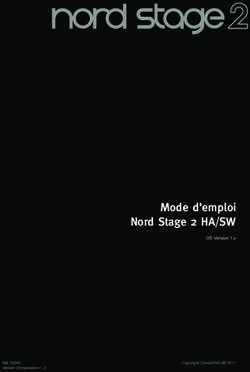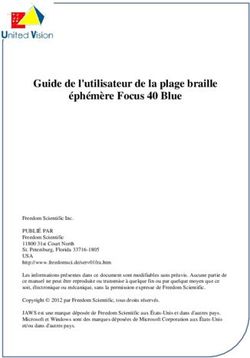FLASHBACK X4 DELAY & LOOPER - Manuel d'utilisation
←
→
Transcription du contenu de la page
Si votre navigateur ne rend pas la page correctement, lisez s'il vous plaît le contenu de la page ci-dessous
Table des matières Dynamic 8
2290 8
2290 w/mod 8
Introduction 1
Slap 8
Consignes de sécurité importantes 2 Lofi 8
Danger! 2 Ping Pong 8
Service 2
1 – Entrées et sorties audio 9
EMC/EMI – Entrées audio 9
Compatibilité électromagnétique 3 Sorties audio 9
Pour les utilisateurs au Canada 3 2 – Entrée pédale d’expression 10
Choix d’une pédale d’expression 10
Déballage et branchement 4 Assignation de paramètres de délai et
Prêts... 4 de leurs plages à une pédale d’expression 10
Branchez… 4 Réinitialisation des paramètres et de leurs plages 11
Jouez! 4
Exemple de branchement : 3 – Entrée alimentation 12
chemin de signal mono régulier 5
4 – Connecteur USB 12
Exemple de branchement :
boucle d’effet d’un ampli 6 5 – Prises MIDI IN / MIDI THRU 12
Prise MIDI IN 12
Types de Délai 7
Prise MIDI THRU jack 12
Tape 7
Tube 7 6 – Sélecteur de type de delay 13
Space 7
Analog 7
Analog w/mod 7
Reverse 7Le concept TonePrint 14 14 – Interrupteur TAP 23
Transfert de TonePrints sur la pédale 15 Utilisation du module Looper 24
Transfert de TonePrints sur la pédale via USB 15 Utilisation du délai en mode Looper 24
Enregistrement d’une loop (boucle) 25
7 – Bouton DELAY TIME 16 Playback d’une loop en continu 25
8 – Sélecteur de Subdivision 16 Arrêt immédiat du playback de loop 25
Playback d’une loop une seule fois 25
9 – Bouton FEEDBACK 17 Arrêt du playback en fin de loop 25
10 – Bouton DELAY LEVEL 17 Effacement d’une partie de loop 26
Effacement complet d’une loop 26
11 – Sélecteur LOOPER/DELAY 18 Les Loops ne peuvent être sauvegardées 26
12 – Bouton LOOPER LEVEL 19 Modes de Bypass 27
Mode True Bypass 27
13 – Interrupteurs Preset (A / B / C) 20
Mode Buffered Bypass 27
Rappel d’un preset 20
Presets d’usine 20 Fonction Kill-Dry 28
Preset off / Mode Bypass 20
Sauvegarde de presets 21
Delay spill-over 21
TonePrints et presets 22Introduction
Introduction
Félicitations pour l’achat de votre nouveau Flashback X4 A propos de ce manuel
Delay & Looper. Ce manuel vous donne des indications sommaires qui vous per-
Flashback X4 Delay & Looper s’appuie sur le succès de la très mettront une mise en route rapide, ainsi que des explications ap-
populaire pédale TC Flashback. Il offre 12 types de délai haut-de profondies pour les fonctions plus avancées. Bonne lecture!
-gamme TC Electronic, un tap-tempo et trois mémoires preset Note : TC Electronic se réserve le droit de changer le contenu de
pour un classique instantané. ce manuel à tout moment.
Flashback X4 Delay & Looper est compatible TonePrint, et vous La dernière révision de ce manuel est disponible au télécharge-
permet de charger jusqu’à quatre réglages Flashback delay signa- ment depuis :
ture, créés et utilisés par les plus grands noms du rock – de Steve http://www.tcelectronic.com/manuals.asp
Morse à Doug Aldrich ou Joe Perry, Steve Stevens et beaucoup
d’autres encore. Ceci est la version 1.0 du manuel de Flashback X4 Delay & Looper.
Nous sommes convaincus que Flashback X4 Delay & Looper offre Si vous avez des questions après lecture de ce manuel, veuillez uti-
les meilleurs sons de délai combinés à une immense flexibilité, le liser notre système de support en ligne TC Electronic Support :
tout dans une pédale de délai compacte – et nous sommes certains http://www.tcelectronic.com/support
que vous le serez également.
1Important safety instructions
Consignes de sécurité importantes
–– Lisez ces instructions.
Danger!
–– Gardez ces instructions. Pour éviter tout risque d’électrocution ou d’incendie, ne pas expo-
–– Tenez compte des avertissements. ser cet appareil à quelque source liquide (goûtes d’eau, projections
–– Suivez toutes les instructions. liquides, etc.)
–– N’utilisez pas cet appareil près de l’eau. N’installez pas l’appareil dans un espace confiné.
–– Nettoyez l’appareil à l’aide d’un chiffon sec. Service
–– N’obstruez pas les ouïes de ventilation. Confiez toutes les opérations de maintenance à un personnel
–– Installez l’appareil en respectant les instructions du fabricant. qualifié.
–– Eloignez l’appareil des sources de chaleur : radiateurs, bouches
de chaleur, fours et autres (y-compris les amplificateurs).
Attention :
–– Utilisez uniquement les câbles/accessoires recommandés par
Toute modification apportée à l’appareil et qui n’est pas expressé-
le fabricant.
ment préconisée dans ce manuel invalide votre droit à utiliser cet
–– Adressez-vous à un technicien qualifié pour toute réparation. appareil.
L’intervention d’un technicien est nécessaire dans les cas
Lors du remplacement de la pile, suivre attentivement les instruc-
suivants : le cordon d’alimentation ou la prise secteur sont
tions de ce manuel sur la manipulation de la pile.
endommagés, des corps étrangers ou du liquide se sont in-
troduits dans l’appareil, l’appareil a été exposé à la pluie ou à
l’humidité, l’appareil montre des signes de dysfonctionnement
ou est tombé.
2EMC / EMI
EMC/EMI – Pour les utilisateurs au Canada
Compatibilité électromagnétique This Class B digital apparatus complies with Canadian ICES-003.
Cet appareil a passé avec succès les tests relatifs aux équipements Cet appareil numérique de la classe B est conforme à la norme
numériques de classe B (section 15 des réglementations fédérales NMB-003 du Canada.
américaines).
Ces tests ont été instaurés afin de garantir une protection suffi-
sante contre les interférences parasites en environnement rési-
dentiel.
Ce matériel génère, utilise et peut émettre des ondes radio qui
peuvent, en cas d’installation incorrecte, causer des interférences
radio préjudiciables aux communications radio. Nous ne pouvons
en aucun cas garantir l’absence totale d’interférences dans tous
les cas d’installation. Si cet équipement est source d’interférences
radio et télévision parasites (vérifiable en plaçant l’appareil sous/
hors tension), nous vous encourageons vivement à résoudre le
problème de la façon suivante :
–– Réorientez ou déplacez l’antenne de réception.
–– Éloignez l’appareil du récepteur.
–– Connectez l’appareil à une ligne secteur différente de celle du
récepteur.
–– Consultez le revendeur du matériel ou un spécialiste radio/TV.
3Déballage et branchement
Déballage et branchement
Prêts... Branchez…
L’emballage de Flashback X4 Delay & Looper doit contenir les –– Montez la fiche applicable à votre région sur l’alimentation.
articles suivants : Connectez l’alimentation à l’entrée 9V située à l’arrière du
–– 1 pédale Flashback X4 Delay & Looper. Flashback X4 Delay & Looper et branchez l’alimentation à une
prise secteur.
–– 1 alimentation TC 9V DC avec fiches interchangeables.
–– Positionnez le sélecteur LOOPER/DELAY sur «Delay».
–– 2 pieds en caoutchouc pour montage sur pédalier «non-velcro»
–– Connectez votre instrument au jack INPUT MONO situé à l’ar-
–– 1 câble USB pour transférer les TonePrints de l’ordinateur à la rière de la pédale (voir page 5).
pédale et pour effectuer les mises à jour logiciel de la pédale.
–– Connectez le jack OUTPUT MONO situé à l’arrière de la pédale
–– 1 sticker TC Electronic. à votre amplificateur.
–– 1 Brochure concernant la gamme d’effets guitare TC.
Vérifiez qu’aucun article n’a subi de dommages durant le Jouez!
transport. Dans le cas improbable d’avaries, veuillez en
informer le transporteur et le fournisseur.
En cas d’avaries, conservez tous les emballages qui pourraient dé-
montrer l’existence de manipulations excessivement brutales.
4Exemples de branchement
Exemple de branchement :
chemin de signal mono régulier
Input
Modulation Drive
Pedals Pedals
Input
FX Loop Send
FX Loop Return
5
DriveExemples de branchement suite
Exemple de branchement :
boucle d’effet d’un ampli
Input
FX Loop Send
FX Loop Return
Drive
Pedals
Modulation
Pedals
6Types de délai
Types de Délai
«Donc..que peut on faire avec cet engin là?» ANALOG
«Heureux d’entendre la question. Avant tout, le Flashback X4 Ce réglage est le plus proche possible des caractéristiques char-
Delay & Looper est un effet de délai haut de gamme – donc mantes d’un vieux délai analogique à transistors bucket-brigade
parlons délai!» sans avoir à acheter le vrai! Sur chaque répétition vous obtenez
cette ambiance très old-school à la «fade to grey».
TAPE
ANALOG W/MOD
Qui n’apprécie pas le son lisse des vieux échos à bande? Le réglage
«Tape» représente un point de départ fabuleux, avec cette sonori- Faites un retour vers le passé avec cet extraordinaire délai au son
té moelleuse et légèrement gazouillante. riche. «Analog w/mod» ajoutera une touche épicée à votre son.
TUBE REVERSE
Ce type de délai a été travaillé pour sonner comme un vieil écho Si vous êtes dans le métier depuis un bout de temps, vous connais-
à tubes – très proche du réglage «tape», mais avec un peu plus de sez le truc : Enregistrez une partie guitare sur bande. Retournez
chaleur. la bande et repassez-la. C’est un effet classique rendu célèbre par
des légendes de la guitare comme Jimi Hendrix – et bien que ce
Utilisez ce réglage si vous voulez que vos fans scrutent la scène à soit «old-school», l’effet reverse semble encore inspirer les gens à
la recherche de matos vintage… essayer de nouvelles choses.
SPACE Essayez ceci :
Difficile de ne pas aimer ce son de bande séduisant issu du Roland® Réglez le Feedback au max pour n’entendre que le signal inverse.
Space Echo original*. Le réglage. «Space» vous donne instantané-
ment des sons d’échos riches avec un peu de d’Echo Space* mojo.
7Types de délai suite
DYNAMIC SLAP
Imaginez que vous avez quelqu’un pour monter le volume de votre Un type de délai pour tous styles country. Mais vous pouvez égale-
pédale de délai dès que vous arrêtez de jouer pendant une se- ment l’utiliser dans beaucoup d’autres genres.
conde… puis le rabaisse lorsque vous recommencez à jouer. Utilisez-le sur vos morceaux rockabilly en rendant ainsi hommage
Pourquoi ne pas laisser le Flashback X4 Delay & Looper être ce au riche staccato hérité de Brian Setzer, Chet Atkins et Scotty
quelqu’un? C’est précisément ce que le délai « Dynamic » fait. Il est Moore, ou comme alternative à une réverbe.
spécialement utile pour les parties de solos rapides dans lesquelles
vous ne souhaitez pas que les répétitions de délai embrouillent LOFI
votre jeu. Fatigué du son hi-fi? Essayez le réglage «lofi» pour obtenir cette
touche «sale».
2290
Du punk au Rock – ajustez les boutons, mais quoique vous fassiez :
Il était une fois… (retour en 1985) TC Electronic sort le 2290 Dy- cela ne sonnera pas propre.
namic Digital Delay. Il place alors la barre très haut pour les délais
professionnels pour de longues années á venir, et demeure encore PING PONG
en grande estime pour tous les amateurs de délais. Comme la balle du jeu homonyme, les répétitions de délai sautent
Utilisez le réglage «2290» pour le délai le plus propre et cristallin de gauche à droite (à condition d’utiliser les deux sorties pour
que vous pouvez imaginer. C’est le standard. signal stéréo). L’effet est réellement large.
L’ utilisation du Ping Pong est très amusante en stéréo, mais l’effet
2290 W/MOD
sonne vraiment bien aussi en mono.
Prenez le son original du 2290 et passez le dans trois ( !) pédales
de chorus… et voilà ! Si vous êtes adepte du son de The Edge, vous
* Tous les noms de produits sont des marques de leurs proprié-
ne manquerez pas ce réglage. taires respectifs, qui ne sont en aucun cas associés ou affiliés à
TC Electronic. Ces noms et descriptions sont indiqués dans un
Et tant que vous y êtes, essayez de jouer en changeant la position but unique d’identification de ces produits qui ont été étudiés
du switch SUBDIVISION SELECTOR . durant le processus de développement.
8Entrées et sorties audio
1 – Entrées et sorties audio
1
«Et alors comment configurer le Flashback X4 en mono
ou stéréo? comment faire si je veux une entrée mono et
sortie stéréo ou...»
«Rassurez vous – jouez!»
Le Flashback X4 Delay & Looper est équipé d’entrées et sorties
jacks ¼".
Vous n’avez pas besoin de vous préoccuper de configuration mono/
Entrées audio stéréo. Le Flashback X4 Delay et Looper utilise une technologie
–– Si votre signal source est mono, connectez le au jack ENTREE «auto-sensing» qui détecte automatiquement si elle est branchée
MONO en mono ou en stéréo, sur les entrées comme sur les sorties.
–– Si votre signal source est stéréo, connectez le câble véhiculant
la partie gauche du signal au jack ENTREE MONO et le câble vé-
hiculant la partie droite du signal au jack ENTREE STEREO.
Sorties audio
–– Si l’unité suivante dans la chaine de signal a une entrée mono,
connectez la SORTIE MONO du Flashback X4 Delay & Looper à
l’entrée de l’autre unité.
–– Si l’unité suivante dans la chaine du signal a une entrée Stéréo,
connectez le jack SORTIE MONO du Flashback X4 Delay & Loo-
per à l’entrée gauche et le jack SORTIE STEREO à l’entrée droite
de l’unité.
9Entrée pédale d’expression
2 – Entrée pédale d’expression
Choix d’une pédale d’expression
2
Pour contrôler le Flashback X4 Delay & Looper, vous avez besoin
d’une pédale d’expression à potentiomètre linéaire de 25 KOhm.
Une pédale de volume standard pour guitare comprend un potentio-
mètre logarithmique de 250 KOhm et ne peut être utilisée comme
pédale d’expression pour le Flashback X4 Delay & Looper
Si vous possédez déjà une pédale d’expression et n’êtes pas sûr
Le Flashback X4 Delay & Looper vous permet de connecter une de savoir si vous pouvez l’utiliser avec le Flashback X4 Delay &
pédale d’expression (optionnelle / non inclue). Looper, veuillez contacter votre revendeur local ou TC Support.
Lorsque que vous avez connecté et configuré une pédale d’ex- Assignation de paramètres de délai et de leurs
pression, vous pouvez l’utiliser pour contrôler un ou plusieurs plages à une pédale d’expression
paramètres suivants :
Avec une pédale d’expression vous pouvez contrôler une combi-
–– Delay Time naison des paramètres suivants : Delay Time, Feedback Level et
–– Feedback Level Delay level
–– Delay Level. Pour assigner les paramètres et régler leurs plages, procédez ainsi :
Ces paramètres sont expliqués ultérieurement dans cette notice. Connectez une pédale d’expression à l’entrée EXP PEDAL du Flash-
back X4 Delay & Looper.
Vous pouvez définir… –– Allumez le Flashback X4 Delay & Looper.
–– Quel(s) paramètre(s) vous voulez contrôler avec la pédale d’ex- –– Choisissez un preset (A, B ou C) sur le Flashback X4 Delay &
pression ainsi que.. Looper
–– La plage de contrôle du paramètre.. La LED du preset choisi s’allume alors
–– Mettez la pédale d’expression en position maximum.
10Pédale d’expression suite
Réinitialisation des paramètres et de leurs plages
Pour réinitialiser les paramètres et leurs plages assignées au preset
du Flashback X4 Delay & Looper, procédez ainsi :
–– Connectez une pédale d’expression à l’entrée jack EXP PEDAL
–– Positionnez les boutons des paramètres à contrôler sur leur du Flashback X4 Delay & Looper.
valeur maximum désirée.
–– Allumez le Flashback X4 Delay & Looper.
–– Réglez la pédale d’expression en position minimum.
–– Choisissez le preset respectif (A, B or C) du Flashback X4
Delay & Looper.
–– Mettez la pédale d’expression en position maximum.
–– Positionnez les boutons des paramètres à contrôler sur leur
valeur minimum désirée.
–– Maintenez l’interrupteur du preset enfoncé pour mémoriser
les réglages –– Maintenez l’interrupteur du preset enfoncé.
11Entrée alimentation / Prise USB / Prises MIDI
3 – Entrée alimentation 5 – Prises MIDI IN / MIDI THRU
3 4 5 Ce sont des connecteurs MIDI (Musical Instrument Digital Inter-
face) standards.
Prise MIDI IN
Connectez un ordinateur/DAW (ou autre appareil générant une
horloge MIDI) à l’entrée MIDI IN pour contrôler le tempo de la
pédale.
Type : fiche standard 5.5/2.1 mm DC , centre négatif (inclus). Si un signal MIDI Clock entre, il se substituera au temps de délai
Pour alimenter la pédale, connectez l’alimentation incluse avec réglé par le bouton Delay Time. Cependant, le sélecteur de sub-
Flashback Delay & Looper à l’entrée alimentation division continuera de définir la valeur des notes utilisées pour
générer les délais.
Vous pouvez aussi utiliser une autre alimentation 9V ou 12V, tant
qu’elle fournit 300 mA ou plus. Utilisez des alimentations avec Vous pouvez aussi envoyer des messages MIDI Program Change
sorties isolées pour minimiser les bruits de fond. depuis votre ordinateur (ou autre unité contrôleur MIDI) pour
rappeler les trois presets de la pédale.
–– Le message Program Change #001 : Rappel du Preset A
4 – Connecteur USB –– Le message Program Change #002 : Rappel du Preset B
Vous pouvez télécharger de nouvelles TonePrints depuis le site TC –– Le message de Program Change#003 : Rappel du Preset C
Electronic et les transférer sur votre pédale. Le Flashback X4 Delay & Looper reçoit les messages MIDI sur tous
Utilisez le câble Mini-B/ USB type A livré avec la pédale pour les canaux MIDI (MIDI Omni Mode).
connecter le Flashback X4 Delay & Looper à un ordinateur.
Pour plus d’information sur le téléchargement et usage des Tone-
Prise MIDI THRU jack
Prints, voir Pour faire passer le signal MIDI reçu vers un autre appareil équipé
MIDI, connectez la sortie MIDI THRU du Flashback X4 Delay &
http://www.tcelectronic.com/toneprint
Looper à l’entrée MIDI de cet appareil.
12Sélecteur de type de delay
6 – Sélecteur de type de delay Les emplacements mémoires «1», «2», «3» et «4» du sélecteur de
type de délai sont réservés aux TonePrints. Le Flashback X4 Delay
6 & Looper est livré avec les TonePrint par défaut suivantes :
–– Delay TonePrint par Steve Morse
–– Basic Delay TonePrint par Bumblefoot
–– Basic Delay TonePrint par Doug Aldrich
–– Synth Delay par James «Munky» Shaffer
Le principe des TonePrints est expliqué à la page 14.
Utilisez le SELECTEUR de TYPE DE DELAI pour choisir le type de
délai avec lequel vous voulez travailler. Le Flashback X4 Delay &
Looper offre une large variété de délais - des classiques délais à
bande au son pur du TC 2290.
Les types de délai sont décrits à la page 7.
Lorsque vous choisissez un type de délai, celui-ci utilisera la po-
sition réelle des boutons de contrôle (par exemple DELAY TIME).
Mais si vous rappelez un preset et tournez l’un des boutons de
contrôle, Seul ce paramètre spécifique changera, le reste demeu-
rant inchangé.
13Le concept TonePrint
Le concept TonePrint
«Alors, les TonePrints : de quoi s’agit-il exactement?»
«Il s’agit de quelque chose d’étonnant. Permettez-nous de vous
expliquer.»
Lorsque vous observez votre pédale , vous ne voyez que quelques
boutons et interrupteurs. Pourtant ils commandent en réalité un
grand nombre de paramètres internes.
TC a défini la relation entre chaque bouton et tous les paramètres
«sous le capot». Mais que diriez -vous si des artistes comme Steve
Stevens, Scott Ian ou Paul Gilbert (entre autres guitaristes de
classe mondiale) pouvaient recâbler ces commandes, et définir ce
qui se passe en coulisse?
Voilà exactement ce que les TonePrints font.
Nous travaillons avec les meilleurs guitaristes qui explorent le po-
tentiel sonore de la pédale, et redéfinissent les commandes, créant
ainsi leur TonePrint personnelle.
TC vous donne accès à ces Toneprints «custom». Leur chargement
sur la pédale est vraiment facile, et vous pouvez même les changer
aussi souvent que vous voulez, et le meilleur pour la fin : elles sont
complètement gratuites.
14Transfert de TonePrints sur la pédale
Transfert de TonePrints sur la pédale Transfert de TonePrints sur la pédale par beaming
Pour vous tous, utilisateurs d’iPhone et Androids, nous avons créé
«Comment puis-je charger de nouvelles Toneprints dans l’Application TonePrint. Les utilisateurs d’iPhone peuvent la télé-
ma pédale» charger sur l’App Store de Apple, et les utilisateurs d’Android sur
«utilisez l’USB – ou le beaming» Google Play.
–– Lancez l’app de votre smartphone et trouvez la TonePrint que
Transfert de TonePrints sur la pédale via USB vous voulez utiliser.
–– Allez sur www.tcelectronic.com/toneprint. –– Branchez votre guitare ou basse dans votre pédale.
–– Sélectionnez votre produit TC dans la barre de menu «Tone- –– Positionnez le sélecteur de Type de Délai sur une TonePrint
Print by product». («1», «2», «3» ou «4») que vous voulez utiliser pour la nouvelle
–– Téléchargez une TonePrint que vous aimeriez essayer. TonePrint et activez le délai.
–– Connectez votre pédale TC à votre ordinateur avec le câble –– Allumez votre pédale TC.
USB livré avec la pédale. –– Montez le volume de votre instrument et réglez le sélecteur de
–– Positionnez le sélecteur de Type de Délai sur une TonePrint micro sur un seul micro.
(«1», «2», «3» ou «4») que vous voulez utiliser pour la nouvelle –– Approchez le haut-parleur de votre smartphone du micro
TonePrint et activez le délai. choisi et appuyez sur «beam to pedal».
–– Allumez votre pédale TC. (Ou suivez simplement les instructions sur votre téléphone..)
–– Démarrez l’application TonePrint que vous avez téléchargée et
suivez les instructions à l’écran. C’est rapide et facile.
15Bouton Delay Time / Sélecteur de subdivision
7 – Bouton DELAY TIME 8 – Sélecteur de Subdivision
7 8 Utilisez ce sélecteur pour choisir l’intervalle de notes sur lequel les
répétions se fondent.
–– Position supérieure : noires
–– Position intermédiaire : croches pointées
–– Position inférieure : noires et croches pointées.
Tournez le bouton DELAY TIME au minimum pour obtenir des
répétitions vraiment courtes. Puis remontez le jusqu’à ce que vous
trouviez le temps de délai désiré. Si vous montez le bouton DELAY
TIME jusqu’au maximum, vous obtiendrez sept secondes de délai
pour la plupart des types de délai.
Le bouton s’échelonne de manière à obtenir la plage la plus utile
depuis la position minimum jusqu’à approximativement 3 heures.
Si vous allez au delà de ce point vous obtiendrez des valeurs très
hautes.
16Bouton Feedback / Bouton Delay Level
9 – Bouton FEEDBACK 10 – Bouton DELAY LEVEL
9 10 Utilisez le bouton DELAY LEVEL pour régler le niveau de signal de
délai désiré. En tournant le bouton DELAY LEVEL vers la droite vous
augmenterez le volume du signal de délai.
Contrairement au bouton de niveau de délai sur beaucoup d’autres
pédales, le bouton DELAY LEVEL du Flashback X4 Delay & Looper
n’influence pas le volume de signal dry (non traité), car nous ne
voulons pas toucher au signal original de votre instrument.
«Analog-dry-through» permet au signal analogique de votre gui-
tare de passer par la pédale sans être numérisé, même quand la
pédale est allumée. Cela signifie une latence zéro absolue et au-
cune coloration du son..
Utilisez le bouton FEEDBACK pour régler le nombre de répétitions
de délai désiré. En tournant le bouton FEEDBACK vers la droite
vous obtiendrez davantage de répétitions de délai.
17Sélecteur Looper/Delay
11 – Sélecteur LOOPER/DELAY
11
Utilisez le sélecteur LOOPER/DELAY pour changer la fonctionnalité
des interrupteurs A, B et C.
–– Lorsque le sélecteur est en position supérieure («Looper»), les
quatre switches A, B , C et TAP (UNDO/REDO) contrôlent les
fonctions du Looper.
Le module Looper est expliqué à la page 24.
–– Lorsque le commutateur est en position inférieure («Delay»),
les trois interrupteurs A,B et C contrôlent l’accès au trois pre-
sets du Flashback X4.
L’utilisation des presets est expliqué à la page 20.
18Bouton Looper level
12 – Bouton LOOPER LEVEL
12
Utilisez le bouton LOOPER LEVEL pour régler le volume de playback
du module looper du Flashback X4
Vous pouvez toujours utiliser l’effet de délai en même
temps que vous utilisez le module Looper. Si vous le faites,
utilisez les boutons DELAY LEVEL et LOOPER LEVEL pour faire la
balance entre le volume de l’effet et celui de la loop audio.
19Presets
13 – Interrupteurs Preset (A / B / C) Rappel d’un preset
Appuyez sur l’interrupteur correspondant au preset que vous vou-
lez rappeler (utiliser). Un seul preset peut être actif à la fois
La LED de l’interrupteur du preset actif sera alors allumée.
Presets d’usine
Le Flashback X4 Delay & Looper est livré avec trois presets
d’usine, mais vous pouvez les remplacer avec vos réglages person-
nels favoris.
A C’est un écho à bande de style Eric Johnson avec environ 2 ou
3 répétitions.
B C’est un gros délai tournant 2290 avec modulation sur les répé-
titions. Excellent pour le son clair ou des variations de volume
13
- ou alors si vous êtes dans le style U2.
Lorsque le sélecteurs LOOPER/DELAY (voir page 18) est en posi- C C’est un délai analogique court qui donne à votre son un peu
tion inférieure («Delay»), les trois interrupteurs A, B et C servent plus d’ambiance.
à accéder aux trois presets du Flashback X4 Delay & Looper
Lorsque le sélecteur LOOPER/DELAY est en position supérieure Preset off / Mode Bypass
(«Looper»), vous n’avez pas accès aux presets. A la place, la posi- Lorsqu’ aucun des trois interrupteurs n’est allumé, la pédale est en
tion des boutons de délais est appliquée (voir page 24). mode bypass, et vous n’entendrez que le signal direct, non traité.
Si vous avez réglé le dip-switch du Kill-Dry interne sur la position
«on» (voir page 28) et qu’aucune des LED des trois interrup-
teurs n’est allumée, aucun signal ne sera présent sur les sorties du
Flashback X4 Delay & Looper.
20Sauvegarde de presets
Sauvegarde de presets «Donc qu’est-ce qui est mémorisé dans le preset?»
Lorsque vous avez sélectionné un preset et vous avez changé les «Tous les paramètres du délai!»
paramètres (par ex. le temps de délai), vous voudrez peut-être
sauvegarder votre version modifiée du preset.
Un preset comprend tous les réglages du module délai du Flash-
Pour sauvegarder les réglages de délai actifs, maintenez enfoncé l’in-
back X4 Delay & Looper, y compris la TonePrint (par ex. si le
terrupteur du preset actif (allumé) pendant environ deux secondes.
sélecteur de type de délai est réglé sur l’une des quatre Tone-
Les LEDS de l’interrupteur TAP et du preset sélectionné clignote- Prints).
ront pour confirmer que le preset a bien été mémorisé.
Si vous avez raccordé une pédale d’expression au Flashback X4
Delay spill-over Delay & Looper (voir page 10), les paramètres assignés à cette
Le Flashback X4 Delay & Looper a deux modes de bypass : True pédale d’expression sont également sauvegardés comme partie de
Bypass et Buffered bypass. Le changement de mode de bypass est preset.
décrit page 27.
–– Quand le Flashback X4 Delay & Looper est réglé sur True
Bypass et vous éteignez le preset actif, le délai sera immédia-
tement coupé
–– Quand le Flashback X4 Delay & Looper est réglé sur Buffered
Bypass et vous éteignez le preset actif, le délai pourra conti-
nuer de sonner pour disparaître progressivement..
21TonePrints et presets
TonePrints et presets
Si vous sauvegardez un preset qui utilise une TonePrint, vous pou-
vez télécharger/»beamer» une nouvelle TonePrint à l’emplacement
de cette TonePrint sans en affecter le preset. Cela signifie que le
Flashback X4 Delay & Looper vous donne en vérité accès à sept
TonePrints.
–– Téléchargez quatre Toneprint sur les quatre mémoires Tone-
print du Flashback X4 Delay & Looper (voir page 14).
–– Sélectionnez la TonePrint 1, ajustez les réglages de délai et
mémorisez le résultat comme preset A.
–– Passez sur la TonePrint 2, ajustez les réglages de délai et mé-
morisez le résultat comme preset B.
–– Passez sur la TonePrint 3, ajustez les réglages de délai et mé-
morisez le résultat comme preset C.
–– Téléchargez quatre nouvelles Toneprint sur les quatre mémoires
Toneprint du sélecteur de type de délai.
Vous avez maintenant accès à sept TonePrints – celles des quatre
mémoires TonePrint et celles qui sont mémorisées comme parties
des presets A, B et C.
22Interrupteur Tap
14 – Interrupteur TAP
14
Pour régler le temps de délai désiré, vous pouvez taper en rythme
l’interrupteur TAP. C’est une alternative à l’usage du bouton DELAY
TIME (voir page 16).
Tapez simplement l’interrupteur TAP pendant quelques temps au
tempo du morceau interprété
Pour réajuster le tempo lorsqu’il est légèrement décalé (c’est bien
sûr la faute du batteur!), il vous suffit de retaper l’interrupteur au
bon tempo.
Notez que le tempo se définit en tapant le rythme à la noire. Ce-
pendant, si vous avez mis le sélecteur de subdivision en position
intermédiaire ou inférieure, ce que vous entendrez réellement
sont des répétitions à la croche pointée et/ou noire.
23Le module Looper
Utilisation du module Looper
12
Utilisation du délai en mode Looper
Vous pouvez utiliser le délai en travaillant avec le module looper
du Flashback X4 Delay & Looper; cela signifie que vous pouvez
enregistrer des loops avec effets de délai.
Veuillez noter les différences entre les mode Délai et Looper :
–– Lorsque le sélecteur LOOPER/DELAY est sur «Delay», vous
travaillez avec l’un des trois presets du Flashback X4 & Looper
Autrement dit : L’un de presets A, B ou C est actif, et la LED
de l’interrupteur respectif est allumée.
Lorsque le sélecteur LOOPER/DELAY est sur «Delay» et aucun
preset de délai n’est actif, Le Flashback X4 Delay & Looper est
en mode bypass. Aucun effet ne sort de la pédale, seul le signal
13
direct et non traité ressort.
Le Flashback X4 Delay & Looper est en fait deux produits en un :
Lorsque le sélecteur LOOPER/DELAY est sur «Looper», vous
–– une pédale de delay et n’avez pas accès aux presets. A la place, les réglages actifs des
–– un looper qui permet de construire des loops audio en empi- commandes de délai (DELAY TYPE, DELAY TIME, FEEDBACK, DE-
lant plusieurs enregistrements de ce que vous jouez. LAY LEVEL) s’appliquent. Cela signifie que «ce que vous voyez
est ce que vous entendez»– et ce que vous entendez est
Pour utiliser le module looper, mettez le sélecteur LOOPER/DELAY
enregistré comme partie de loop.
en position «Looper».
De la même manière si vous ne voulez pas enregistrer d’effets
sur vos parties de loops, baissez simplement le bouton DELAY
LEVEL au minimum.
24Le module Looper suite
Enregistrement d’une loop (boucle) Arrêt immédiat du playback de loop
–– Positionnez le sélecteur LOOPER/DELAY sur «Looper». Pour arrêter le playback immédiatement, appuyez de nouveau sur
–– Pour démarrer l’enregistrement d’une loop, appuyez sur l’inter- l’interrupteur au symbole Playback/Pause.
rupteur REC
Playback d’une loop une seule fois
–– Pour arrêter l’enregistrement, appuyez de nouveau sur l’interrup- Pour passer une loop précédemment enregistrée juste une seule
teur REC fois, appuyez sur l’interrupteur Playback ONCE .
Vous pouvez démarrer et arrêter d’enregistrer en même temps
que la loop est jouée.
Vous pouvez changer les réglages de délais entre deux enregistre- Arrêt du playback en fin de loop
ments de loop, ce qui vous permet d’être vraiment créatif lorsque
Pour arrêter le playback d’une loop à la fin de son cycle, appuyez
vous empilez vos parties. Par exemple vous pourriez démarrer
sur l’interrupteur Playback ONCE . L’interrupteur Playback ONCE
avec une ligne de basse sans effet (DELAY LEVEL réglé au minimum),
clignotera jusqu’à ce que la fin du cycle de la loop est atteinte. A
puis rajouter des accords avec un Tape delay subtil, puis par-dessus
ce point là, le playback s’arrête.
un solo enrobé d’un séduisant délai «2290 w/mod».
Ceci est pratique si vous voulez terminer un morceau de manière
Playback d’une loop en continu «gracieuse» (ex à la fin du cycle de la loop) sans vous soucier de
Pour démarrer le playback d’une loop précédemment enregistrée à devoir appuyer sur l’interrupteur au bon moment.
partir du début, appuyez l’interrupteur avec le symbole Playback/
Pause.
Le Playback continuera tant que vous ne l’arrêtez pas.
25Effacement d’une partie de loop Les Loops ne peuvent être sauvegardées
Pendant l’enregistrement de «loop», chaque nouveau passage est Notez que contrairement aux réglages de délais que vous pouvez
rajouté par dessus la version précédente de votre «loop». Cepen- sauvegarder comme presets, vous ne pouvez pas sauvegarder de
dant, si vous faites une erreur pendant un cycle d’enregistrement, loops. Lorsque vous éteignez le Flashback X4 Delay & Looper, la
vous pouvez l’annuler (undo) en pressant l’interrupteur au pied loop active est effacée.
UNDO/REDO.
Si vous changez d’avis, vous pouvez presser à nouveau UNDO/REDO
pour rétablir la partie enregistrée que vous venez d’effacer.
La fonction undo/redo ne sert pas seulement à corriger les er-
reurs, elle peut aussi être utilisée comme outil créatif sur scène.
Voici un exemple simple :
–– Enregistrez une ligne de basse (loop cycle 1).
–– Enregistrez quelques accords (loop cycle 2).
–– Enregistrez une mélodie (loop cycle 3).
–– Tapez UNDO/REDO pour enlever la mélodie. Chantez ou im-
provisez.
–– Retapez UNDO/REDO pour rétablir la mélodie précédemment
enregistrée.
Effacement complet d’une loop
Pour effacer complètement votre enregistrement de loop (pas seu-
lement la dernière partie enregistrée), maintenez enfoncé l’inter-
rupteur UNDO/REDO.
26Modes de Bypass
Modes de Bypass
Mode True Bypass
…Est un bypass câblé garantissant qu’il n’y a absolument aucune
coloration du son lorsque la pédale est en bypass.
L’utilisation du True Bypass sur toutes les pédales est un bon choix
dans les configurations où peu de pédales ainsi que des câbles rela-
tivement courts sont utilisés entre et après les pédales.
Mode Buffered Bypass
Si vous utilisez de longs câbles entre votre guitare et la première
pédale, ou si vous utilisez beaucoup de pédales sur votre pédalier,
ou si vous utilisez un long câble entre le pédalier et l’ampli…la
meilleure solution sera probablement d’activer le mode Buffered
Le Flashback X4 Delay & Looper comprend deux modes de Bypass sur la première et la dernière pédale dans la chaine de signal.
bypass : True Bypass et Buffered Bypass. Pour régler le mode
désiré, vous devez ouvrir l’appareil. «La différence entre une pédale en mode True Bypass
Dévissez le panneau inférieur et repérez les deux petits dip-swit- ou Buffered Bypass est elle vraiment audible?»
ches comme indiqué sur l’illustration
«Peut-être, Peut-être pas – beaucoup de facteurs peuvent inter-
Le dip switch de gauche (signalé «1») commute entre les modes venir : micros actifs ou passifs, simple bobinage ou humbuckers,
True Bypass (mode par défaut) et Buffered Bypass qualité des câbles, impédance de l’ampli… Il n’ y a pas de réponse
définitive. Utilisez vos oreilles et trouvez la meilleure solution pour
votre configuration!»
True Bypass Buffered Bypass
27Fonction Kill-Dry
Fonction Kill-Dry La fonction «Kill-Dry» vous permet (vous l’avez deviné) de «tuer»
le signal direct et de ne conserver que le signal traité.
Si vous utilisez cette pédale dans la boucle parallèle de votre ampli
guitare, il ne faut pas que le signal direct passe à travers la pédale,
car cela peut générer des effets indésirables de «phasing» et d’an-
nulation de signal.
Pour activer le Kill-Dry, vous devez ouvrir le boitier.
–– Dévissez le panneau inférieur et repérez les deux petits
dip-switches comme indiqué sur l’illustration
Si la pédale est réglée sur le mode Buffered Bypass (voir page
27), vous pouvez utiliser le dip switch de droite (signalé «2»)
pour activer le Kill-Dry.
Si la pédale est réglée sur le mode True bypass, Kill-Dry n’est
pas une option.
Kill-Dry off Kill-Dry on
Le mode par défaut est Kill-Dry off – C.a.d. que par défaut, le
signal direct passe bien par la pédale.
28Vous pouvez aussi lire